Пропадает флешка на андроид
Пропадает флешка на андроид
Немного теории.
Папка LOST.DIR . Почему она заполняется?
Эта папка создается в случае, когда Android запускает File System ChecK (аналог Windows Chkdsk) и находит потерянные цепочки файлов. Эти файлы появляются, если вы вытаскиваете карту памяти в момент, когда на нее будет производится запись. Ведь Windows пытается записать файлы, используя механизм кэширования. Когда вы выдёргиваете кабель, содержимое кэша не успевает записаться на диск и данные в файле оказываются неполноценные. После того, как девайс отключён от компьютера, Android запускает сканирование карты и обнаруживает такие «битые» файлы, перемещая их остатки в директорию LOST.DIR.
Полезные ссылки:
1. FAQ по устройствам и Android OS — посмотрите в FAQ по Вашему аппарату, может там описаны рекомендуемые карты памяти для конкретной модели аппарата.
2. Посмотрите тему «Аксессуары» Вашего устройства. В ней тоже может быть собрана полезная информация по рабочим и не рабочим картам.
3. Затрудняетесь с выбором карты? Тогда смотрите здесь: Аксессуары для различных устройств, а так же много советов было здесь Хочу купить карту MicroSD 32гб. Посоветуйте., и здесь: Выбор флеш карты
Приступим к практике.
1. Всегда, перед отключением девайса от компьютера, выбирайте «Безопасное извлечение» 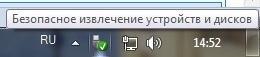 , а далее, в самом устройстве «Отключить USB накопитель» (P.S. Может называться по другому, в зависимости от модели и прошивки аппарата).
, а далее, в самом устройстве «Отключить USB накопитель» (P.S. Может называться по другому, в зависимости от модели и прошивки аппарата).
2. Проверьте карту памяти при помощи приложения ScanDisk.
3. Проблема может крыться и в самой карте памяти. Попробуйте отформатировать ее и следуя совету выше, записывайте на нее файлы.
— Как форматировать:
- Полное форматирование с помощью телефона: Меню-Настройки-Память-Отключить карту памяти (Извлечь карту)-Очистить карту-Подключить SD-карту (П.С. названия и пути могут меняться, в зависимости от модели телефона);
- Форматирование с помощью компьютера с выбором разного размера кластера.
- Форматирование с использованием специального приложения SD Formatter или Hard Disk Low Level Format Tool. Так называемое «низкоуровневое» форматирование.
4. Попробуйте поменять кэш на карте памяти с помощью этого приложения: ® SD Speed Increase
5. Форматирование не помогает? Попробуйте заменить карту памяти на другую.
6. Записанные Вами файлы с компьютера видны а с устройства нет? Посмотрите, нет ли случайно в папке, в которую Вы их записали, файла .nomedia(файл скрытый). Если есть — удалите его.
Сообщение отредактировал Gridzilla — 14.08.18, 18:54
Проверьте папки с музыкой на наличие файла .nomedia или просто отформатируйте флеш-карту и перезалейте музыку.
Сообщение отредактировал Fury-Fox — 23.10.11, 03:53
Запустите через Rescan Media сканирование флешки
Сообщение отредактировал eeriesilence — 23.10.11, 18:40
Запустите через Rescan Media сканирование флешки
Сообщение отредактировал eeriesilence — Сегодня, 19:40
Еще есть вариант, что в папке с музыкой лежит файл «.nomedia». Его надо удалить.
P.s. этот файл можно увидеть через PC
Я обычно, от чужих глаз файлы храню.
Сообщение отредактировал Kwitty — 24.10.11, 14:53
armvolk, очистите данные программы «Хранение мультимедиа» и заново запустите штатный плеер.
Сообщение отредактировал Бодтэк — 24.10.11, 15:05
armvolk, очистите данные программы «Хранение мультимедиа» и заново запустите штатный плеер.
Сообщение отредактировал Бодтэк — Вчера, 16:05
Причина редактирования: Исправил ошибку.
Друг мой, ты просто красавчик. 🙂 все сделал,как ты сказал, заработало :-):-):-):-) как тут на сайте у вас тут принято рейтинг поднимать или что, научи, подниму 🙂
У меня такая же проблема ставь лучше Power amp и забудь свои проблемы.
Добавлено 16.11.2011, 19:01:
Лучше препрошиться сохранить данные с флешки и всё будет все нормально , пробуй.
Android не видит флешку
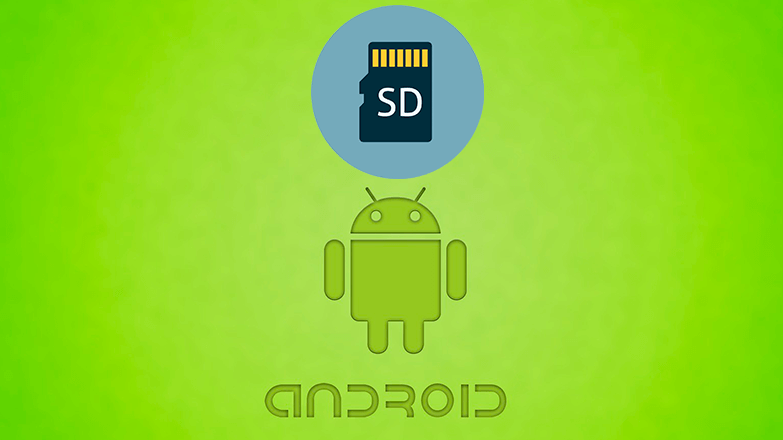
Android может не видеть флэш-карту по многим причинам: программный сбой, неисправность карты памяти, повреждение контактов. Некоторые проблемы получится устранить самостоятельно в домашних условиях. Однако при несовместимости смартфона и флеш-карты придется приобрести новый SD-накопитель для файлов. Андроид не видит флешку — ниже представлен ряд главных причин, из-за которых смартфон не открывает файлы на съемном накопителе.
Проблема с контактами карты памяти
При возникновении дисфункции контактов флеш-карта резко перестает распознаваться выбранным устройством. То есть до этого SD-накопитель работает исправно, но потом перестает отображаться телефоном. Внезапная поломка сигнализирует о проблемах с контактами: смещение, загрязнение, стертость. Это обусловлено тем, что сама флешка имеет маленький размер и ее контакты, соответственно, тоже. Поэтому любое их изменение чревато ошибкой в чтении данных. Чтобы решить проблему, необходимо:
- Достать карту памяти из устройства.

- Изучить строение флешки и вставить ее обратно в гнездо так, чтобы она корректно соединялась с контактами смартфона.
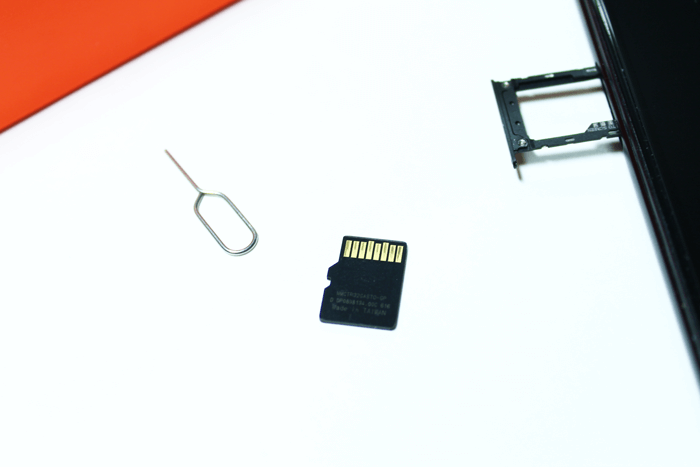
- Зайти в меню телефона и посмотреть список подключенных накопителей.
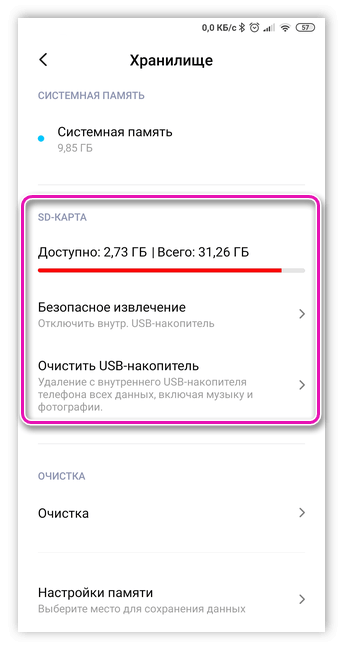
Если контакты на карте памяти износились, их можно приобрести в любом магазине электроники и заменить самостоятельно. Естественно, если человек обладает должными навыками. Если причина кроется в загрязнении накопителя, необходимо едва влажной спиртовой салфеткой пройтись по его поверхности и убрать пыль и частички грязи.
Программно-системный сбой
Если контакты флеш-карты в норме, причиной неисправности может стать программный сбой на Android. Сбой системы возникает в результате неправильной работы некоторых приложений, наличия на устройстве программ, скаченных из недостоверных источников, а также из-за заражения телефона вирусами. При программном сбое на телефоне SD-карта будет читаться на других устройствах. Для решения проблемы потребуется проверить программное обеспечение смартфона. Первым делом можно сбросить все настройки до заводских.

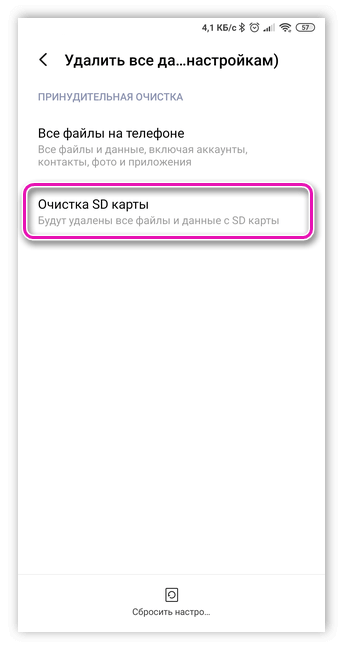
После этого необходимо найти в настройках раздел «Хранилище» и выбрать вариант сохранения всех файлов на съемном накопителе.
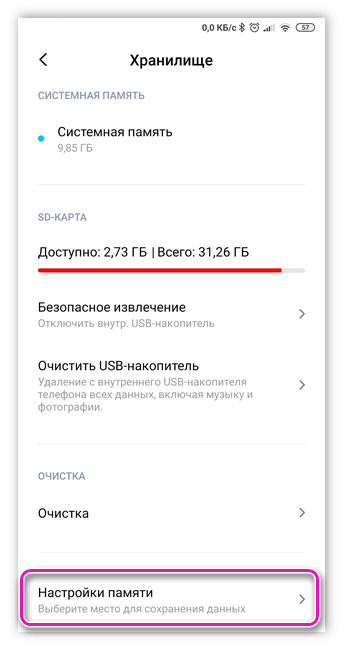
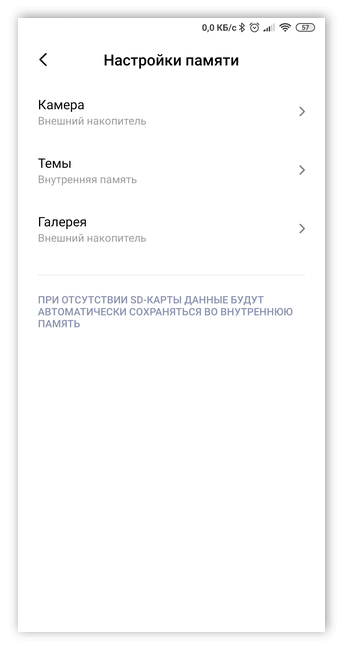
Если сброс настроек не помог решить проблему обнаружения флешки, потребуется перепрошить устройство. Эта процедура устраняет все вирусы, программные ошибки и обновляет интерфейс телефона. При наличии должных навыков, обновить прошивку можно самостоятельно. В иных случаях потребуется помощь мастера.
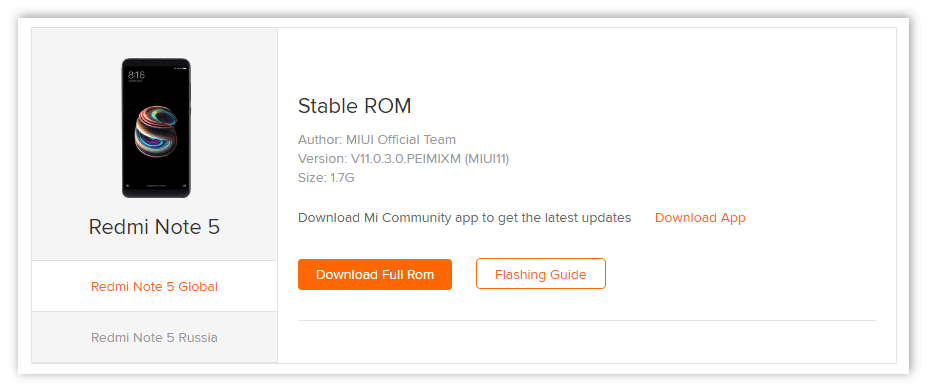
Сбои в системе смартфона нередко случаются из-за использования неподходящих или дешевых флеш-накопителей. Чтобы предотвратить развитие проблемы, рекомендовано приобретать современные карты памяти, способные обрабатывать данные с высокой скоростью. За покупкой лучше отправляться в проверенные и лицензированные торговые точки.
Неисправность карты памяти
Если Андроид не видит флешку USB через переходник, это может говорить о неисправности съемного накопителя. В таких случаях просмотреть файлы, находящиеся на карте памяти, не получится ни с одного устройства.
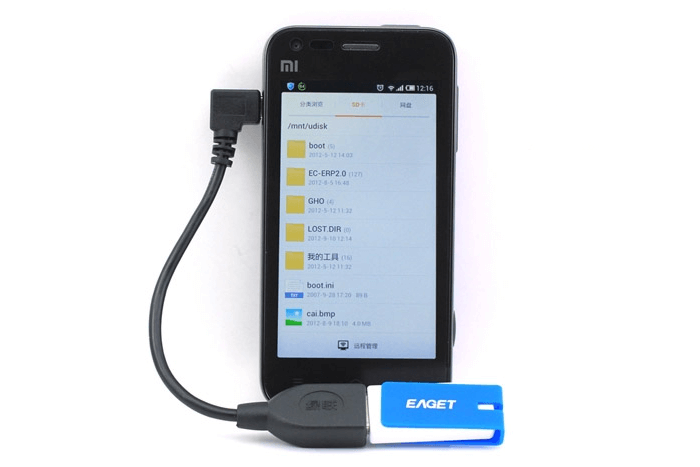
К поломке приводят следующие причины:
- Регулярные переустановки флешки на разные устройства без включения режима предварительной остановки работы накопителя.
- Перегрев смартфона и карты памяти.
- Повреждения флешки.
- Износ контактов карты памяти после регулярного попадания на них влаги.
Если флешка перестала отображаться на смартфоне из-за небольших повреждений ее корпуса, то вероятность продолжить ее работу увеличивается. Для этого потребуется отнести накопитель в сервисный центр, где мастера смогут провести замену детали. Самостоятельно заниматься ремонтом нежелательно, тем более если на карте имеются нужные файлы.
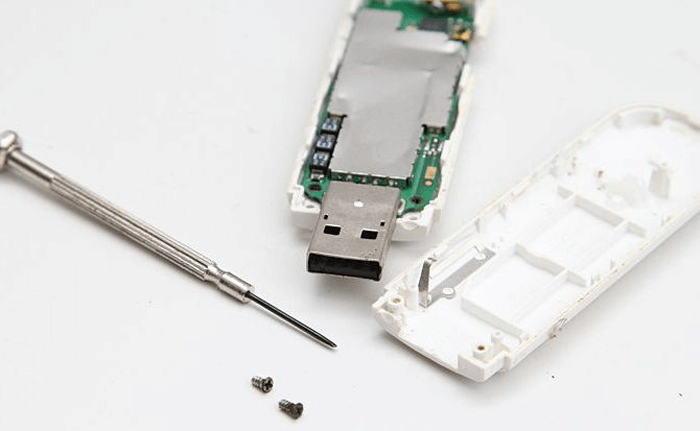
При небольших повреждениях или царапинах SD-карту следует обработать спиртом и тщательно высушить. Если все манипуляции не привели к работе карты, потребуется отнести ее в ремонт.
Нечитаемый формат файла
Нередко телефон не распознает карту памяти из-за неправильного форматирования файлов или наличия поврежденных секторов. Понять, что проблема кроется в нечитаемом формате файловой системы, можно при подключении флешки к компьютеру. В этом случае на экране будет написано, что SD-накопитель необходимо отформатировать.
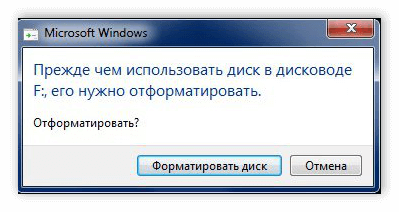
К поломке карты памяти приводят следующие причины:
- ОС Andro >Чаще всего причина ошибки чтения кроется в флешке. Современные производители изготавливают съемные накопители, работающие с файловой системой exFAT, которую воспринимают не все мобильные устройства.
Решить проблему можно при помощи форматирования карты. Его проводят несколькими способами:
- Форматирование в FAT32 при режиме Recovery. Сложная работа, основанная на устранении проблемы в системном меню. Этот тип форматирования лучше проводить при помощи профессионала.
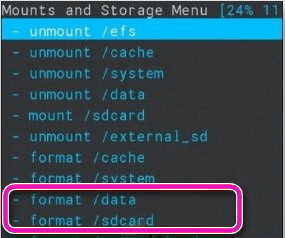
- Форматирование при помощи утилиты SD Formatter. Это программа, предназначенная для персональных компьютеров. Для устранения проблемы необходимо скачать утилиту на свой ПК, вставить в него карту памяти при помощи картридера. При открытии списка жестких дисков пользователю потребуется выбрать папку с названием своей флеш-карты и найти в меню раздел «форматирование». Перед запуском процесса на экране компьютера появится список файловых систем, которые должны использоваться на носителе. Пользователю нужно выбрать нужную систему и активировать форматирование.

- Использование телефона на базе Andro >
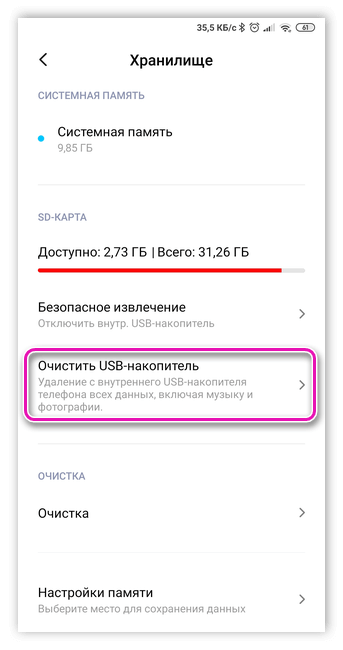
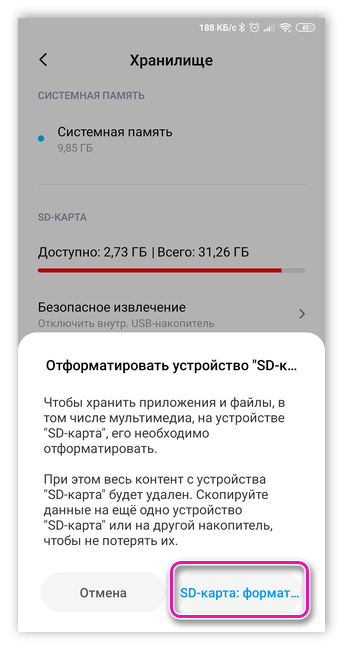
Чаще всего решить проблему с распознаванием карты памяти на Android можно при помощи форматирования. Если подобная процедура не дала положительного результата, следует обратиться за помощью в сервисный центр.
Несовместимость флеш-карты с телефоном
Ошибка чтения карты иногда случается из-за несовместимости флешки и телефона. Все современные мобильные гаджеты используют тип носителя формата microSD. Этот формат представлен в виде четырех поколений:
Отличие между этими носителями заключается в объеме представленной памяти, а также в скорости обработки данных. Например, флешки первого поколения вмещают до 2 Гб файлов, а вот накопители четвертого поколения способны вмещать в себе до 2 ТБ файлов.
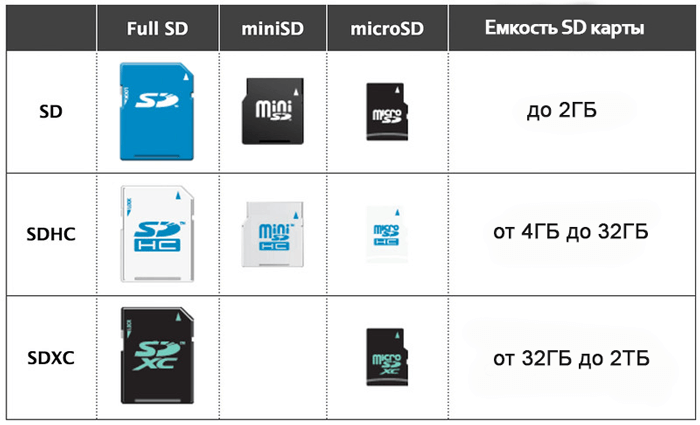
Ошибка чтения карты памяти случается в двух случаях:
- Мобильное устройство имеет устарелую операционную систему и не подходит для использования флешки формата SDHC или SDXC.
- SD-карта имеет слишком большой объем или использует неподходящую техническую спецификацию.
После этого необходимо приобрести подходящую карту памяти в магазине электроники. Пользователь может также показать свой телефон продавцу, и тот определит, какую флешку необходимо использовать в конкретном случае.
Повреждение разъема
Смартфон может не видеть съемный накопитель из-за повреждения соответствующего слота на нем. Это случается из-за загрязнений и пыли, которые постоянно попадают на детали мобильного телефона.
Повреждение разъема для карты памяти случается также в следующих случаях:
- Постоянная перестановка флеш-карты.
- Механические повреждения смартфона.
- Попадание влаги на гаджет.
- Повреждение лотка для съемного накопителя.
Что делать в случае обнаружения проблемы:
- Достать флешку, внимательно осмотреть слот для ее входа.

- Если разъем забился пылью и частичками грязи, необходимо попытаться прочистить его при помощи спиртовой салфетки. Запрещено использовать в этом случае туалетную воду или одеколон, так как отдушка, содержащаяся в этих продуктах, может только навредить устройству.
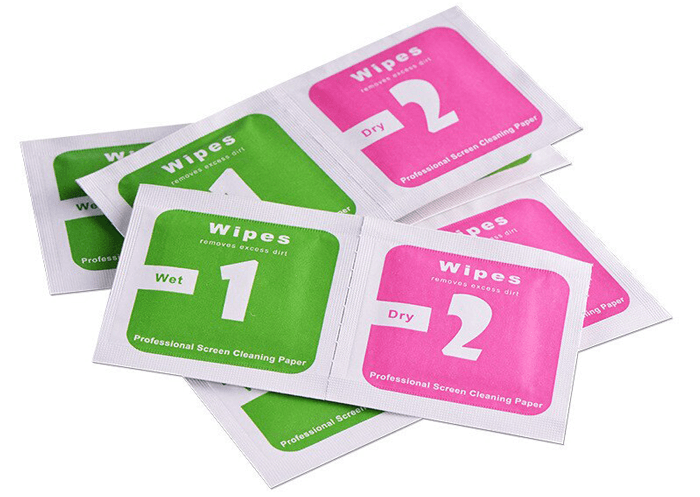
Если разъем для сим-карты находится на боковой панели телефона и он не оснащен выдвигающимся лотком, то определить степень загрязнения в этом случае получится только у мастера в сервисном центре.
Что делать, если вдруг телефон не видит карту памяти? Какие бывают причины, из-за чего телефон не определяет карту памяти SD на Android?

Популярность гаджетов с возможностью установки дополнительной карты памяти растет. Ведь данная функция позволяет записывать больше информации – фото, видео, тексты. Пользователи имеют возможность не только делать фотографии, но и записывать довольно длинные видео. Однако иногда возникает проблема: аппарат не «видит» флеш-карту. В определенных обстоятельствах исправить ситуацию можно самостоятельно, либо путем замены носителя. Почему телефон не видит карту памяти SD на android и что предпринимать в данном случае? Пути решения зависят от источника неисправности.
Самые частые причины, почему телефон не видит карту памяти
1. Если мобильник перестал видеть MicroSD или изначально новое устройство ее не считывает, необходимо подойти к решению задачи комплексно. В первую очередь, стоит воспользоваться простым алгоритмом перезапуска устройства:
- нажать на кнопку питания, удерживая на несколько секунд;
- в появившемся меню найти пункт «Перезапуск»;
- кликнуть на него.
Мобильник должен перезагрузиться. Если дело в программном сбое, то флеш-карта после этого высветится в меню телефона. Также, можно использовать один из самых простых методов – на несколько секунд обесточить прибор, вынув съемный аккумулятор. Установив его на место, включить аппарат.

2. Еще одной причиной может стать отсутствие контакта. Чтобы прочистить их, необходимо вытащить MicroSD, протереть мягкой салфеткой ее контакты. Проверить и при необходимости прочистить контакты в самом устройстве. Они не должны западать или быть деформированными, окисление также не способствует нормальной работе прибора. После очистки карту необходимо установить на место и включить телефон.

Если принятые меры не увенчались успехом, придется поискать причину сбоя в работе. Можно попытаться установить карту на другое устройство. Если и там она не обнаруживается, значит, скорее всего, она дефектна и подлежит замене – карты не восстанавливаются.
Поломку в работе мобильного телефона можно устранить самостоятельно или обратиться в сервисный центр.
Неправильный формат или поврежденная файловая система
Подобная проблема встречается наиболее часто. Если формат файловой системы не подходит к телефону или повреждены сектора памяти, то устройство просто не может работать с такой картой.
Как убедиться?
При подключении к ПК такие флеш-карты выдают ошибку, запрашивают форматирование или вовсе не читаются. Причин может быть несколько – операционная система не видит разметку или файлы данного формата или же было проведено неверное форматирование. Производители выпускают флешки, работающие с файлами exFAT, и далеко не все мобильники эту систему воспринимают.
Что делать?
Отформатировать флешку. Операцию можно провести в FAT32 при помощи режима Recovery. Данный способ не слишком удобен – долго и трудоемко, требует поиска в меню. Наиболее доступный способ – форматирование через компьютер с помощью программы SD Formatter. Если отсека для карты на ПК или ноутбуке не имеется, можно приобрести специальный переходник.
Управляется программа предельно просто – нужно только из перечня жестких дисков отметить название флеш-карты, и нажать на пункт «Форматирование». Прежде чем запустить программу, нужно выбрать подходящую для данного устройства файловую систему, которая будет далее использоваться на мобильнике.

Когда форматирование закончено, карту остается достать и вставить в мобильник.
Можно также применить стандартную программу системы Windows. Отличие от вышеизложенного варианта форматирования флешки небольшое. Чтобы начать процесс, необходимо подключить карту к ПК через переходник или стандартный кабель, но тогда подключается целиком телефон со вставленной картой памяти. Процедура форматирования осуществляется следующим способом:
- среди списка жестких дисков выбрать имя карты, кликнуть правой клавишей мышки;
- из появившегося меню выбрать пункт «Форматирование» и нажать на него.
Еще один способ можно использовать лишь в крайнем случае, когда другие варианты оказались провальными. Система Android имеет дополнительную функцию форматирования. Чтобы ее найти, нужно войти в меню управления и нажать на пункт «Форматирование CD». Данный способ применим лишь тогда, когда устройство видит карту, но не может ее открыть по каким-либо причинам.
В большинстве случаев форматирование оперативно и без дополнительных затрат решает возникшую проблему с картой памяти. Если же произведенная операция не привела к положительному результату, необходимо продолжать поиски неполадки.
Поломка MicroSD
Еще одна довольно часто встречающаяся причина неприятной «слепоты» мобильника – полный выход из строя съемной флеш-карты.
Как проверить?
В данном случае карту памяти не способно обнаружить ни одно устройство – ни мобильник, ни ноутбук, ни ПК.
В чем причина?
Причин довольно много. Это может быть:
- частая переустановка карты с нарушением техники безопасности – без предварительной остановки рабочего режима;
- перегрев устройства, так же может стать причиной, почему телефон не видит карту памяти;
- повреждение механического типа;
- окислившиеся из-за попадания влаги контакты.
Если СД-карта оказалась действительно повреждена, то восстановить ее корректную работу практически невозможно. Придется просто заменить носитель информации на новый.
Несовместимость флеш-карты с устройством
Рекомендации производители пишут не просто так. Одной из наиболее частых причин, почему телефон не открывает карту памяти, является их несовместимость. Неправильный выбор флешки не дает устройству с ней нормально работать. К примеру, некоторые модели телефонов Самсунг поддерживают карты с объемом памяти не более 64 ГБ. Неудивительно, что большие объемы для них просто недоступны. Именно поэтому, следует внимательно читать инструкции пользователя и при покупке съемных носителей правильно их подбирать.
Нет контакта в слоте телефона
Данная поломка имеет обычно механическую природу и видна невооруженным взглядом еще на стадии установки карты. Повредить контакты можно несколькими способами:
- неправильно вставить карту;
- слишком сильно надавить на контакты;
- оставить смартфон непросушенным после контакта с влагой или пребывания в насыщенном влагой воздухе. После такого купания контакты могут заметно окислиться;
- на контактах может скопиться грязь.
В двух последних случаях можно попытаться решить проблему чисткой контактов мягкой салфеткой, смоченной в чистом спирте. Если действия не принесли успеха – придется сдавать девайс в ремонт, где контакты почистят профессионально, а при необходимости и заменят.
Сбой программы
Если явные причины не выявлены, то возможно, дело в программах, установленных на мобильнике. Чтобы его перезагрузить и настроить, необходимо выполнить следующие процедуры:
- сбросить настройки телефона на заводские;
- зайти в раздел «Хранилище» и выбрать пункт «Сохранять файлы на съемном носителе».
Если от программной ошибки не удалось избавиться обычными методами корректировки или сбросом настроек к заводским, то может потребоваться перепрошивка программного обеспечения мобильника. Если опыта в этом деле не имеется, то лучше обратиться к специалистам, оказывающим данную услугу. Там интерфейс заменят на более дружелюбный, а критические ошибки системы исправят.
Причины, по которым карты памяти не читаются смартфоном, можно установить и исправить самостоятельно. Необходимо убедиться в исправности самой карты, так как они достаточно хрупкие, и быстро выходят из строя. Следует внимательно читать инструкции и приобретать именно те карты, которые подходят конкретному телефону. Чтобы устройство работало без сбоев, нужны современные, надежные карты с высокой скоростью обработки данных.
Телефон не видит карту памяти — что делать
Встроенной памяти смартфона хватает далеко не всем пользователям. Многие люди, чтобы сохранить все фотографии, видео и приложения приобретают флешки формата MicroSD. Соответствующий разъем есть на большинстве Андроид-смартфонов.
Но, к сожалению, покупка новой карты памяти может обернуться неприятной ситуацией. Например, когда телефон отказывается ее воспринимать и попросту не определяет. Также проблема может возникнуть со временем, даже если флешка стабильно работала на протяжении нескольких месяцев. Из-за чего происходит подобная ситуация и как можно устранить ошибку?
Почему флешка перестала определяться

Во-первых, нужно понимать, что карта памяти – носитель с чувствительным чипом, который перестает работать при возникновении загрязнения. Кроме того, из-за маленьких размеров флешка легко может сломаться, что, конечно же, приведет к невозможности определения телефоном. Это не единственные причины, способные привести к возникновению подобной проблемы. Сегодня мы разберемся во всех причинах отказа карты памяти, и предложим несколько способов избавления от ошибки.
Если вы купили новую флешку, то телефон может не видеть ее по банальной причине: устройство поддерживает накопители с ограниченной вместимостью (например, до 32 или 64 Гб).
Телефон не видит карту памяти – что делать первую очередь

Если вы столкнулись с проблемой, что ваш смартфон перестал видеть флешку, необходимо узнать, работает ли она. В большинстве случаев ошибка появляется из-за неисправности внешнего носителя. Понять, функционирует ли он, можно одним из нескольких способов:
- Установить флешку в другой смартфон.
- Подключить носитель к компьютеру.
В первом случае необходимо извлечь накопитель из своего телефона и поставить на другой смартфон. Если сторонний гаджет видит флешку, значит ошибка возникает не из-за нее, а из-за Андроид-смартфона.
Во втором случае требуется наличие специального адаптера, который обычно идет в комплекте с картой памяти. Флешка извлекается из телефона и устанавливается в пластиковый переходник, после чего он подключается к ПК через разъем SD.
Если компьютер не располагает SD-интерфейсом, может пригодиться USB-адаптер из ближайшего магазина электроники. Проверьте, видит ли ПК карту памяти.
Если ответ на этот вопрос положительный, не беспокойтесь за состояние флешки. В противном случае возникновение проблемы полностью на совести носителя.
Почему телефон не видит СД-карту
Решение проблемы зависит от того, что именно привело к ее возникновению. Далее мы подробно рассмотрим все причины и предложим наиболее эффективные методы устранения ошибки.
Неправильный формат карты
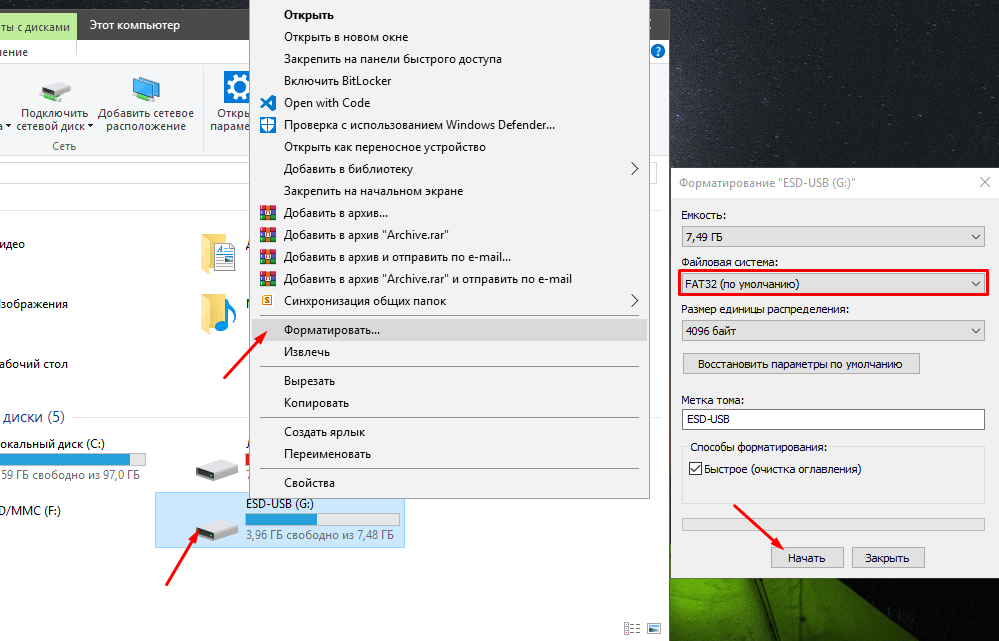
Процедура форматирования флешки ошибочно воспринимается пользователями, как удаление файлов. Действительно, в этом процессе с накопителя исчезает вся информация, но важен здесь другой момент. Форматирование – это изменение формата. Вполне вероятно, что запрограммированный на карте памяти стандарт не поддерживается вашим телефоном.
Если раньше флешка определялась телефоном, но потом перестала, то проблема кроется явно не в форматировании. Рассматривать подобный вариант стоит только с новыми носителями или после выполнения случайного форматирования.
Большинство смартфонов поддерживают формат FAT32. Он является самым распространенным, в отличие от более современного NTFS и exFAT. Для того, чтобы вернуться к наиболее подходящему формату нужно:
- Подключить флешку к компьютеру любым удобным способом.
- Открыть раздел «Мой компьютер».
- Найти иконку своей карты памяти и нажать правую кнопку мыши.
- Левой кнопкой нажать на «Форматировать».
- В качестве файловой системы выбрать FAT32 и запустить процесс.
Как правило, форматирование не отнимает много времени. Накопитель быстро подстраивается под новый формат и вновь оказывается готовым к использованию.
После окончания процесса требуется снова установить карту памяти в телефон. Если аппарат увидит ее, значит, проблема решена. Но помните, что форматирование приводит к удалению всех файлов.
Неисправны контакты карты памяти

Флешка MicroSD – съемный носитель небольших размеров. На его конце расположены специальные контакты золотистого цвета, которые при соприкосновении с интерфейсом смартфона позволяют считывать информацию через умное устройство.
Из-за того, что пользователи часто извлекают и вставляют обратно карты памяти, носители изнашиваются. Это может произойти хоть через 10 лет использования, хоть спустя всего пару месяцев. Многое зависит от того, насколько аккуратно с накопителем обращается владелец.
Извлеките карту памяти и обратите внимание на ее контакты. Проверьте, нет ли на них заметных повреждений или потертостей. Наличие подобных недостатков является довольно распространенной причиной появления ошибки. Самостоятельно решить проблему у вас вряд ли получится. Можно лишь протереть контакты и, если это не поможет, придется покупать новую флешку.
Не пользуйтесь одной картой памяти на протяжении многих лет. Меняйте накопитель хотя бы раз в 3-4 года. Это позволит избежать возникновения проблемы с контактами.
Повреждение разъема

До недавнего времени смартфоны имели съемные аккумуляторы, а флешка устанавливалась прямо под батарейку. Сейчас практически все устройства получают монолитный корпус, где карту памяти необходимо вставлять через специальный слот. Как правило, он не внушает доверия из-за своей конструкции. Его можно легко повредить, что позже приведет к невозможности считывания флешки или SIM-карты.
Единственное, что может сделать владелец в такой ситуации – проверить слот и сам разъем на наличие деффектов. Интерфейс следует просветить фонариком. Если повреждения все-таки есть, не стоит пытаться отремонтировать его самостоятельно. Обратитесь в сервисный центр для решения проблемы или приобретите новый смартфон. К сожалению, зачастую это единственный метод исправить ошибку.
Программно-системный сбой

Карта памяти – элемент, напрямую взаимодействующий со смартфоном, который, в свою очередь, является умным устройством на своей операционной системе. Андроид, как известно, подвержен воздействию вирусов. Они могут внести серьезные изменения в работе гаджета вплоть до невозможности определения флешки.
Если карта памяти читается на другом устройстве, установите на смартфон любой антивирус из Google Play от Kaspersky до Avast. Выполните проверку и удалите найденные вирусы. Если это не поможет, следует выполнить на девайсе сброс до заводских настроек:
- Откройте настройки телефона.
- Перейдите в раздел «Восстановление и сброс».
- Нажмите кнопку «Сброс настроек».
Помните, что сброс приводит к удалению всех файлов, хранящихся на смартфоне. Поэтому перед выполнением операции создайте резервную копию через меню «Восстановление и сброс».
Также программный сбой может произойти и на самом носителе. К счастью, в большинстве случаев проблема решается банальным форматированием. О том, как выполнять операцию, мы подробно рассказывали в пункте «Неправильный формат карты».
Загрязненные контакты карты или слота
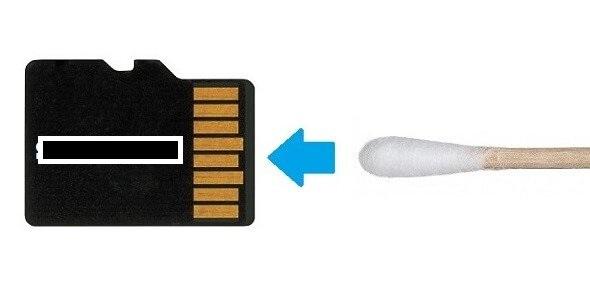
Как бы глупо это ни звучало, но неисправность флешки нередко возникает из-за банального загрязнения. Контакты карты памяти с легкостью собирают грязь, а пыли запросто может попасть в сам слот. В этой связи рекомендуется регулярно выполнять очистку интерфейсов.
Карту памяти следует протереть сухой салфеткой, а пыль из внутренностей смартфона собрать при помощи зубочистки. Даже если вы уверены, что проблема кроется точно не в этом, все равно выполните процедуру. Данная операция позволит продлить работу смартфону и внешним носителям, которые будут приобретаться в дальнейшем.
Нерабочая карта памяти
В магазинах можно встретить флешки от самых разных производителей. Зачастую карты памяти аналогичного объема (например, 64 гигабайта) у одного бренда стоят 1000 рублей, а у другого – 3 тысячи. Как правило, итоговая стоимость зависит от возможностей накопителя. Дорогие способны быстрее обрабатывать информацию.
Под особый риск попадают накопители, которые заказываются через AliExpress. Если цена флешки подозрительно низкая, а пользователи оставляют отрицательные вызовы, такую карту памяти покупать не стоит. Но, если это уже было сделано, необходимо проверить работоспособность носителя. Сделать это можно, установив его в другой смартфон или через подключение к компьютеру.
Нечитаемый формат файла
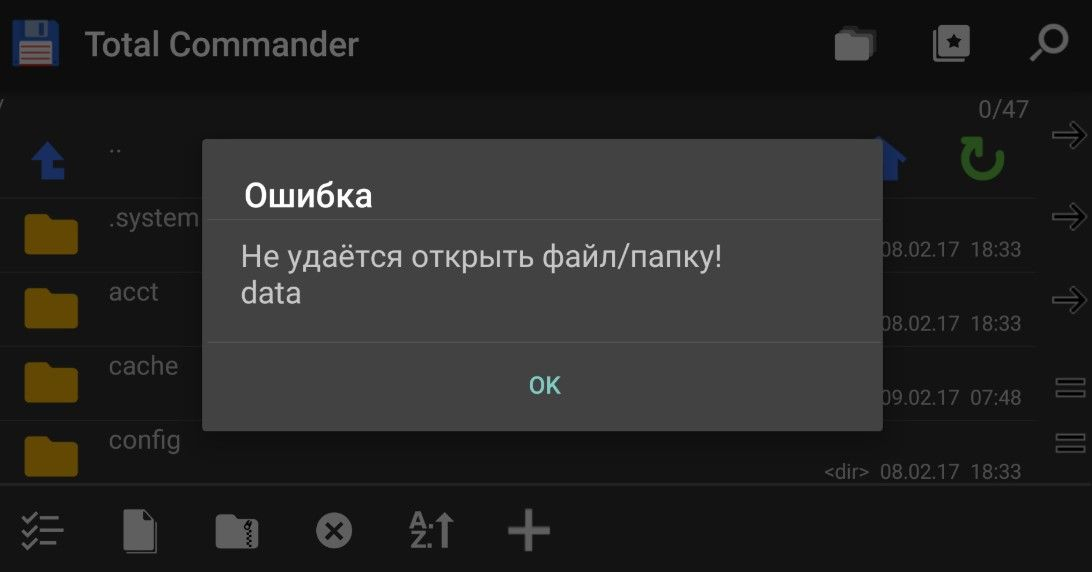
Помимо формата карты памяти многое зависит от самих файлов, которые хранятся на флешке. Если телефон видит носитель, но не может открыть песню, фото или видео, проблема точно кроется не в накопителе. С высокой долей вероятности можно сказать, что нечитаемый формат файла – ошибка ПО девайса. Если у вас бюджетный смартфон, то на эту причину нужно обратить особо пристальное внимание.
Некоторые форматы файлов не поддерживаются ни одним устройством Андроид. Чтобы их открыть, нужно использовать специальные приложения из Google Play. Например, подобная ситуация нередко возникает с архивами.
Как правило, формат прописывается в названии самого файла. Так, изображение может иметь примерно следующее имя: photoscan.jpg. За формат отвечает значение после точки. Если у вас не открывается изображение, проверьте, что в конце имени стоит jpg или png (наиболее распространенные форматы).
Не форматирована карта памяти
После покупки новой флешки все производители рекомендуют выполнять форматирование. Поэтому, если неисправной оказалась только что приобретенная карта памяти, не стоит отчаиваться. Телефон не видит накопитель? Отформатируйте его через компьютер:
- Подключите флешку к ПК через адаптер.
- Зайдите в «Мой компьютер».
- Нажмите ПКМ на имя карты памяти.
- Выберете «Форматировать».
- Укажите стандарт FAT32 и запустите процесс.
Через несколько секунд карта будет приведена к нужному формату, который будет без проблем считываться на телефоне.
Как проверить карту памяти в телефоне
Сегодня мы разобрали все проблемы, которые приводят к тому, что смартфон не может прочитать флешку MicroSD. Подобная ошибка отнюдь не является редкостью. С ней сталкиваются практически все владельцы устройств Андроид. В заключение предлагаем ознакомиться с ответами на самые распространенные вопросы. Они помогут не только проверить накопитель или исправить ошибку, но и не допустить возникновения проблемы в будущем.



